Rezolvarea problemelor de descărcare a fișierelor iCloud pe iPhone și iPad
iCloud este renumit pentru sincronizarea sa eficientă, facilitând gestionarea fișierelor pe dispozitivele iDevice. Cu toate acestea, serviciul de stocare cloud al Apple nu este imun la probleme. O problemă frecventă și frustrantă este incapacitatea de a descărca fișiere. După ce am întâmpinat personal această problemă, am decis să împărtășesc câteva sfaturi utile pentru a remedia această situație pe iPhone și iPad. Dacă te confrunți cu probleme la descărcarea fișierelor iCloud, aceste sfaturi te pot ajuta să le rezolvi rapid.
De ce nu se descarcă fișierele iCloud pe iPhone sau iPad?
O conexiune la internet instabilă este adesea cauza principală a problemelor de descărcare a fișierelor iCloud pe iPhone și iPad. Pentru fișiere mari, asigură-te că ai o conexiune Wi-Fi sau celulară puternică și stabilă. De asemenea, setările învechite sau erorile software pot contribui la această problemă. De aceea, pe lângă verificarea setărilor, vom explora și depanarea erorilor software, inclusiv cele care apar în iOS 15. Poți consulta un articol dedicat pentru problemele comune din iOS 15 și soluțiile lor.
1. Activarea și Dezactivarea Modului Avion
După cum am menționat, o conexiune lentă la internet poate fi cauza principală a acestei probleme. Modul avion este soluția mea de bază pentru a remedia problemele de conectivitate. Începem cu aceasta.
- Pe iPhone și iPad fără buton de start: Accesează Centrul de control glisând în jos din colțul din dreapta sus și activează modul avion. Așteaptă câteva secunde și dezactivează-l.
- Pe iPhone și iPad cu buton de start: Accesează Centrul de control glisând în sus din partea de jos a ecranului și activează modul avion. După câteva secunde, dezactivează-l.
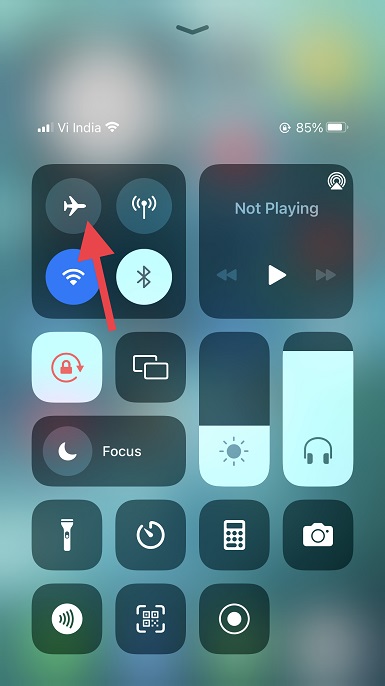
2. Verifică permisiunile de date mobile pentru aplicația Fișiere
iOS 15 și versiunile anterioare permit gestionarea accesului aplicațiilor la datele celulare. Poți limita aplicațiile care utilizează datele mobile pentru a evita consumul inutil. Asigură-te că aplicația Fișiere are permisiunea de a folosi datele mobile.
- Deschide Setările pe iPhone sau iPad și accesează „Mobil/Celular”.
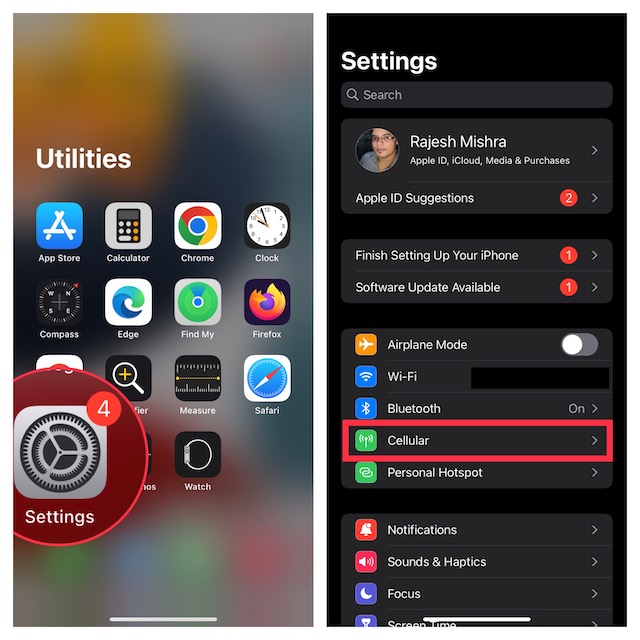
- Derulează în jos și asigură-te că opțiunea pentru aplicația Fișiere este activată.
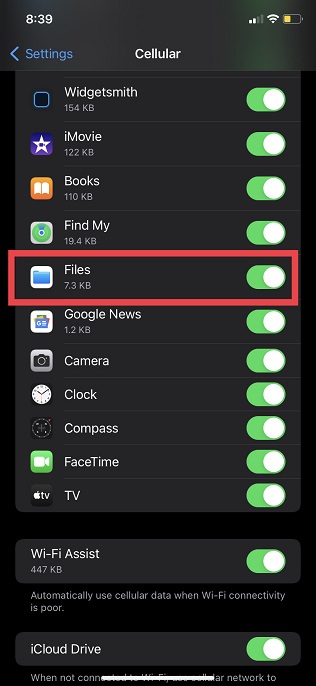
3. Repornirea iPhone-ului
Repornirea, cunoscută și ca soft reset, este o soluție eficientă pentru problemele comune ale iPhone-ului. Repornește dispozitivul și încearcă să descarci din nou fișierele iCloud.
- Pe iPhone și iPad fără buton de start: Apasă simultan butonul de sus/jos și butonul de pornire. Trage glisorul pentru a opri dispozitivul. Așteaptă câteva secunde și apasă din nou butonul de pornire pentru a-l reporni.
- Pe iPhone și iPad cu buton de start: Apasă butonul de pornire și trage glisorul pentru a opri dispozitivul. După câteva secunde, apasă din nou butonul de pornire până când apare sigla Apple.
4. Dezactivarea și Reactivarea iCloud Drive
Uneori, dezactivarea și reactivarea iCloud Drive din Setări pot rezolva anumite probleme. Iată cum:
- Deschide Setările și apasă pe fotografia de profil din partea de sus.
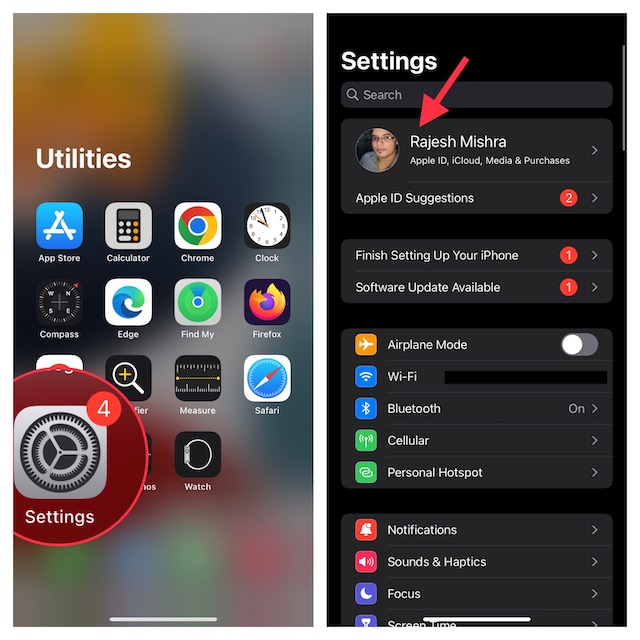
- Selectează iCloud și dezactivează comutatorul „iCloud Drive”.
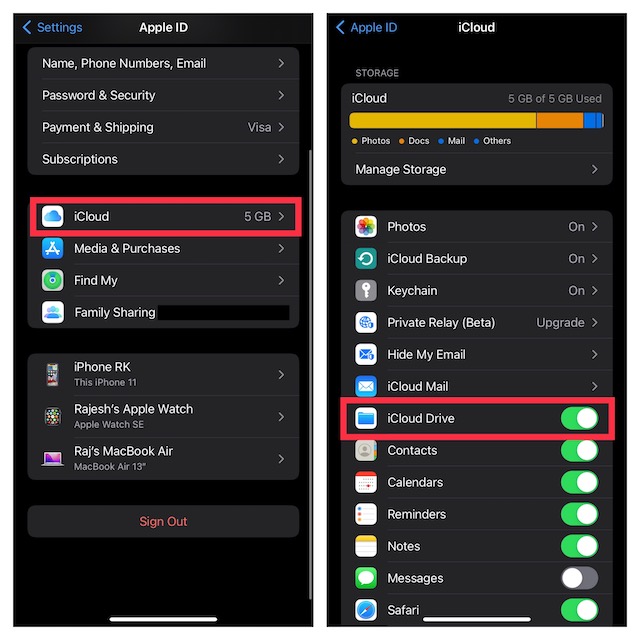
- Repornește dispozitivul. După repornire, revino la setările iCloud și reactivează iCloud Drive. Această acțiune, împreună cu resetarea rețelei, ar trebui să te ajute să rezolvi problema descărcării fișierelor iCloud.
5. Oprirea și Pornirea iCloud Drive din aplicația Fișiere
Aplicația Fișiere de la Apple îți permite să gestionezi toate serviciile de stocare în cloud, inclusiv iCloud Drive. Poți permite sau interzice accesul la diverse aplicații de stocare. Utilizează această opțiune pentru a opri și porni iCloud Drive din aplicația Fișiere. Iată cum:
- Deschide aplicația Fișiere și accesează fila „Răsfoiți” din bara de navigare de jos.
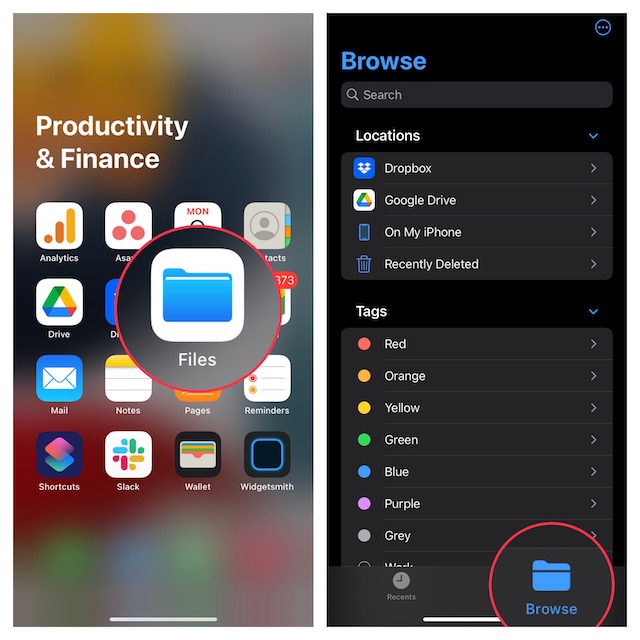
- Apasă cercul mic cu trei puncte orizontale din colțul din dreapta sus și alege „Editați”.
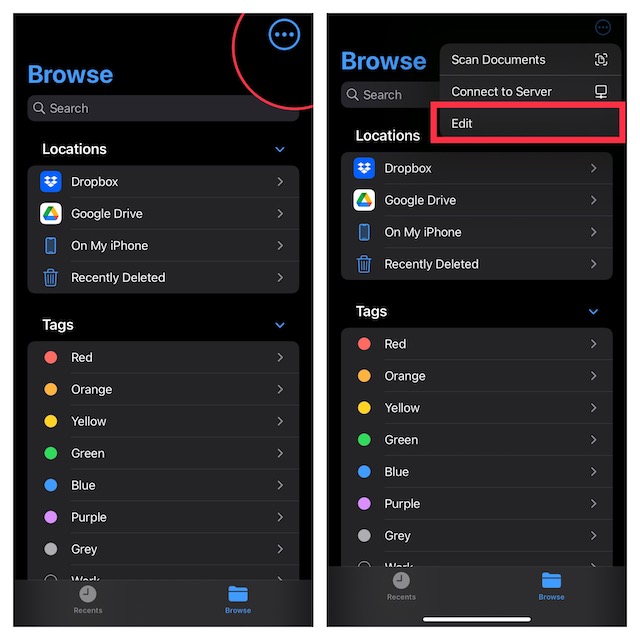
- Dezactivează comutatorul de lângă „iCloud Drive”. Repornește dispozitivul, revino la aplicația Fișiere și reactivează comutatorul iCloud Drive. Această acțiune va reseta accesul iCloud Drive la aplicația Fișiere, permițându-ți să descarci din nou fișierele.
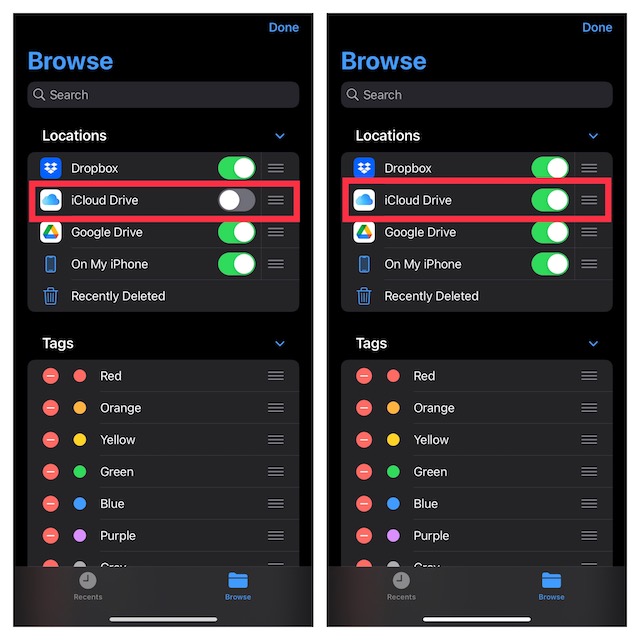
6. Resetarea Setărilor de Rețea
Dacă rețeaua Wi-Fi sau celulară pare să funcționeze deficitar, resetarea setărilor de rețea poate rezolva problema. Iată cum:
- Deschide Setările și accesează „General”.
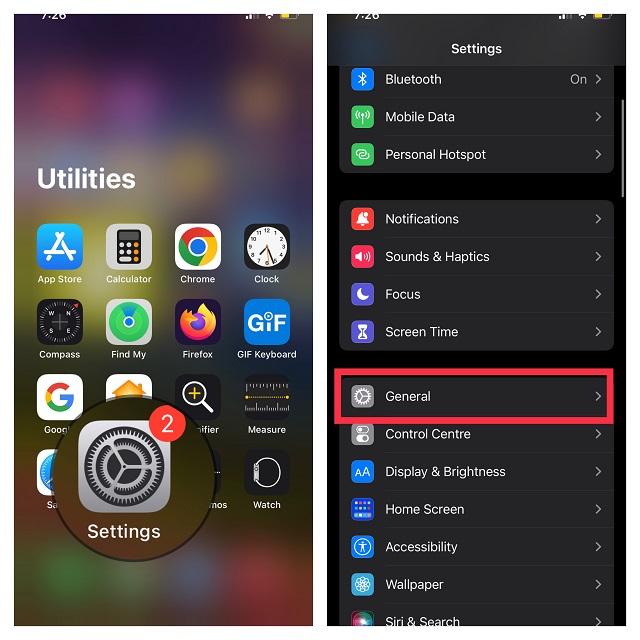
- Derulează în jos și atinge „Transfer sau Resetare iPhone”.
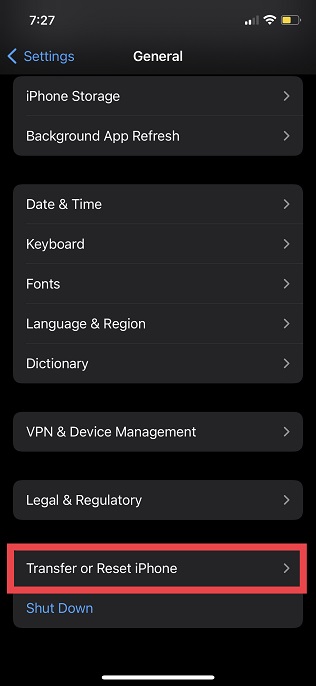
- Atinge „Resetați” și alege „Resetați setările de rețea”.
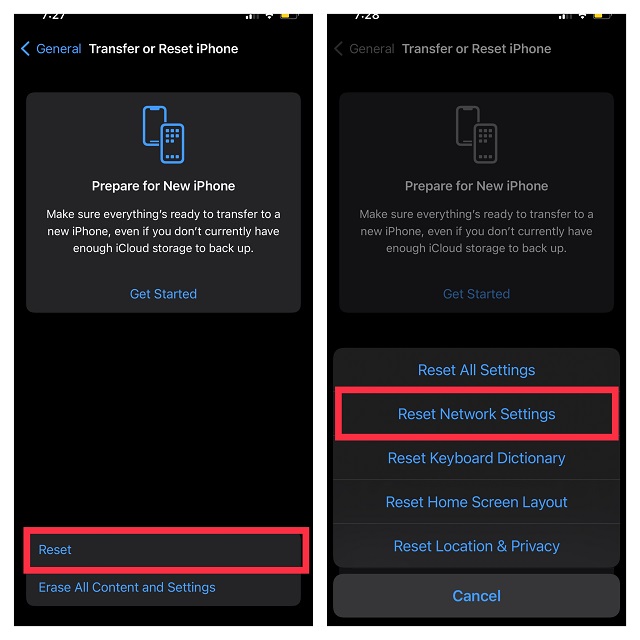
- Introdu codul de acces sau codul Screen Time și confirmă acțiunea atingând „Resetați setările rețelei” din nou.
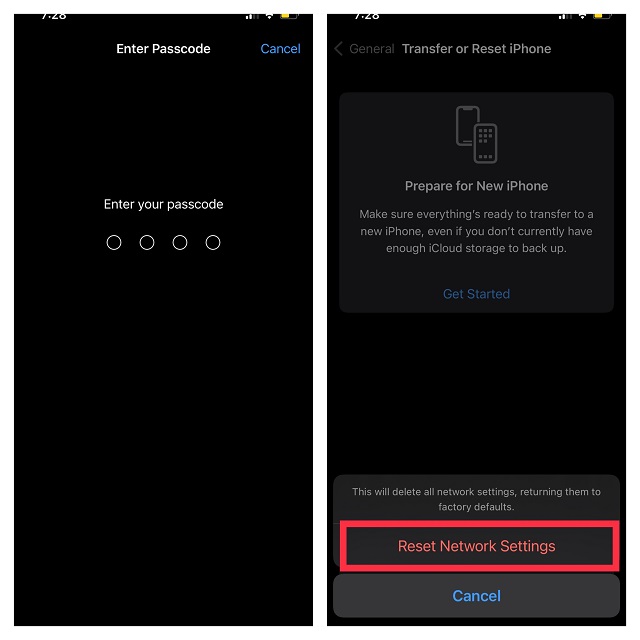
7. Verificarea Stării Sistemului Apple
Dacă iCloud Drive întâmpină o întrerupere, nu poți face altceva decât să aștepți ca Apple să rezolve problema. Verifică pagina de stare a sistemului Apple și asigură-te că cercul din stânga iCloud Drive este verde. Dacă cercul este portocaliu, așteaptă și încearcă din nou după un timp.
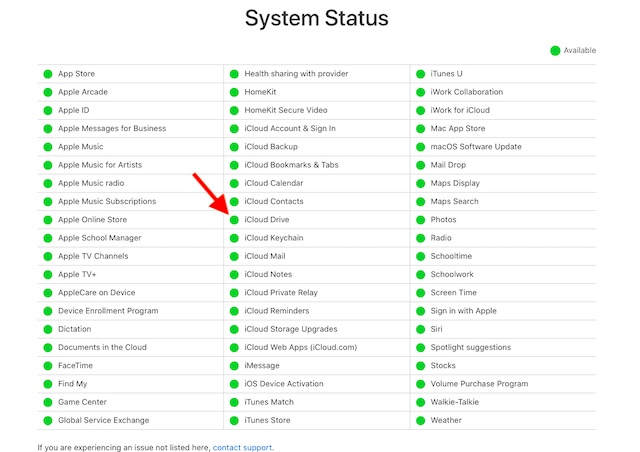
8. Deconectarea și Reconectarea la ID-ul Apple
Dacă problema persistă, încearcă să te deconectezi și să te reconectezi la ID-ul Apple. Urmează acești pași:
- Deschide Setările și atinge fotografia de profil.
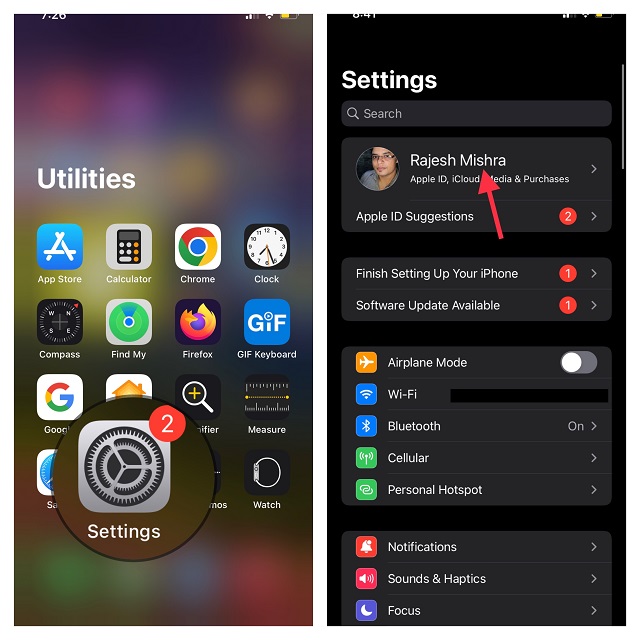
- Derulează în jos și atinge „Deconectați-vă”. Urmează instrucțiunile pentru a te deconecta, păstrând o copie a profilului dacă este necesar.
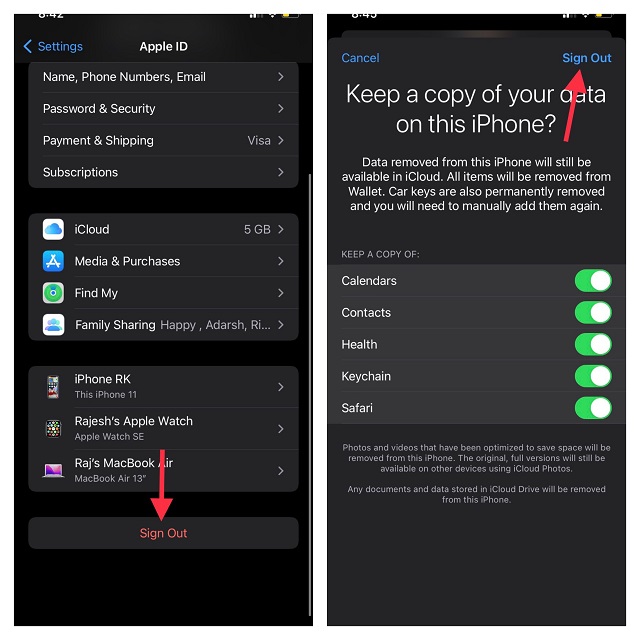
- Revino la Setări și conectează-te din nou la cont. Asigură-te că ești conectat la iCloud cu același ID Apple pe toate dispozitivele. Acum, încearcă să descarci fișiere de pe iCloud Drive.
9. Resetarea Tuturor Setărilor
O resetare din fabrică în iOS 15 poate rezolva probleme persistente. Vom reseta toate setările pentru a remedia problema descărcării fișierelor iCloud. Această acțiune nu va șterge aplicațiile, conținutul media sau datele tale, ci va readuce doar setările la valorile implicite. Iată cum:
- Accesează Setări și alege „General”.
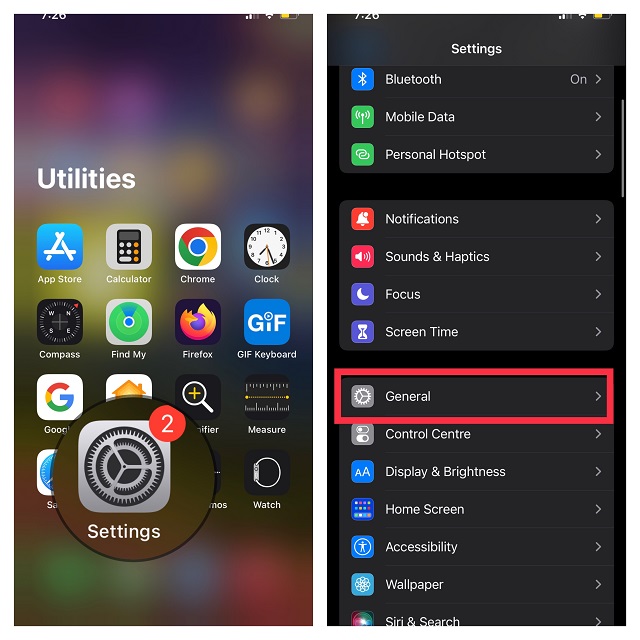
- Derulează în jos și atinge „Transfer sau Resetare iPhone”.
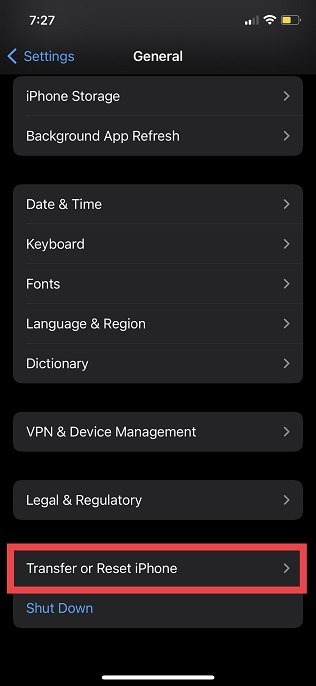
- Atinge „Resetați” și alege „Resetați toate setările”.
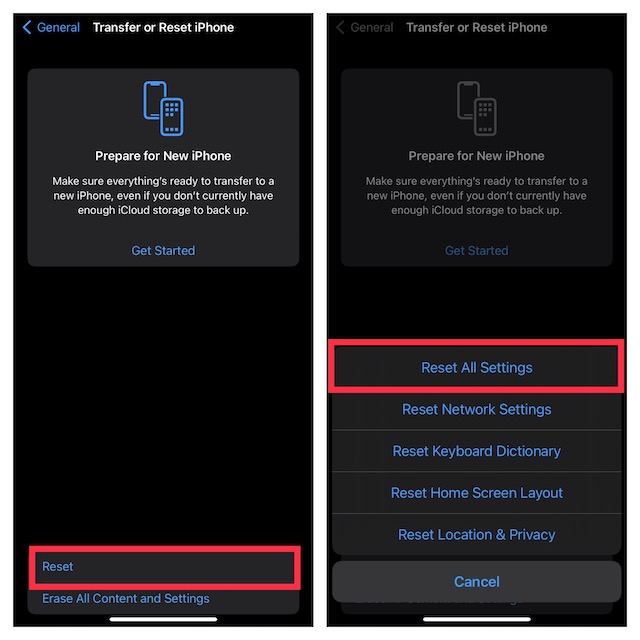
- Introdu codul de acces sau codul Screen Time și confirmă acțiunea selectând „Resetați toate setările” din nou.
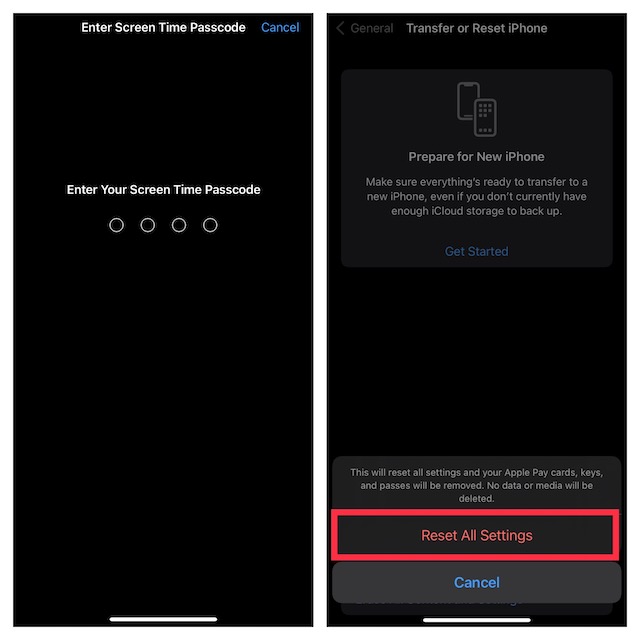
10. Actualizarea Software-ului pe iPhone sau iPad
Erorile software sunt adesea cauza problemelor pe iPhone și iPad. Dacă niciunul dintre sfaturile de mai sus nu a funcționat, actualizarea software-ului poate rezolva problema. Iată cum:
- Deschide Setările și accesează „General”.
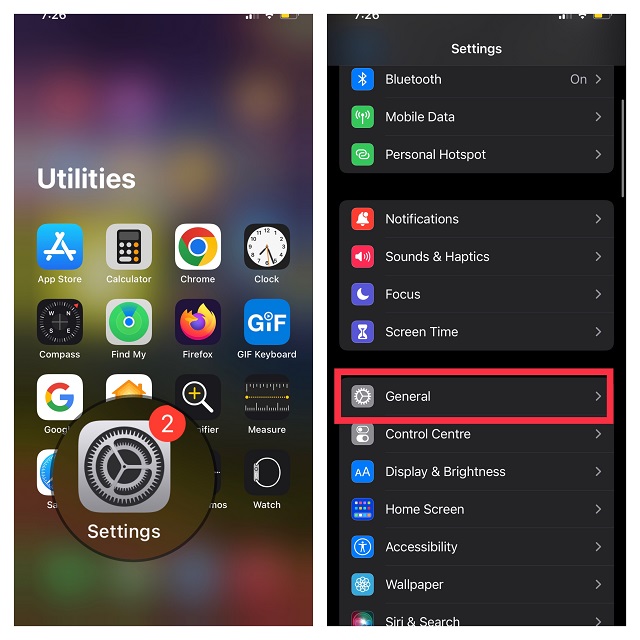
- Atinge „Actualizare software” și așteaptă ca dispozitivul să caute actualizări. Dacă este disponibilă o actualizare, atinge „Descărcați și instalați” și urmează instrucțiunile pentru a obține cea mai recentă versiune de iOS/iPadOS.
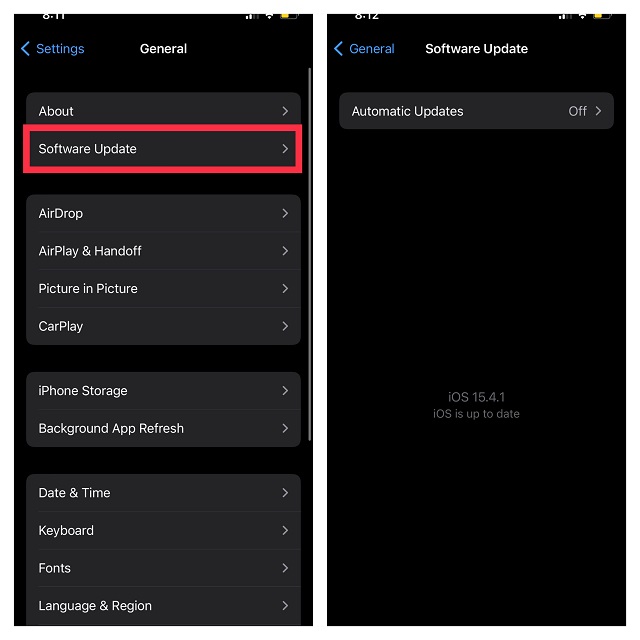
Descărcarea forțată a fișierelor iCloud pe iPhone și iPad
Sperăm că aceste sfaturi te vor ajuta să descarci fișierele iCloud fără probleme. Uneori, o simplă repornire sau resetare a rețelei poate rezolva problema. Dacă una dintre aceste soluții a funcționat pentru tine, împărtășește experiența ta în secțiunea de comentarii. De asemenea, dacă cunoști alte metode eficiente, te rugăm să le împărtășești și altor cititori. Depanare plăcută!